Adobe Acrobat DC怎么为PDF文件插入图片
来源:网络收集 点击: 时间:2024-07-26【导读】:
Adobe Acrobat DC是专业编辑PDF文件的应用程序,所有的PDF文件都通过Adobe Acrobat DC来制作编辑。下面我为大家介绍Adobe Acrobat DC怎么为PDF文件插入图片,请看详细经验。工具/原料moreAdobe Acrobat DC演示电脑:超微 X8DAL Main Server Chassis电脑操作系统:Windows 10 专业版 64位操作系统方法/步骤1/5分步阅读 2/5
2/5 3/5
3/5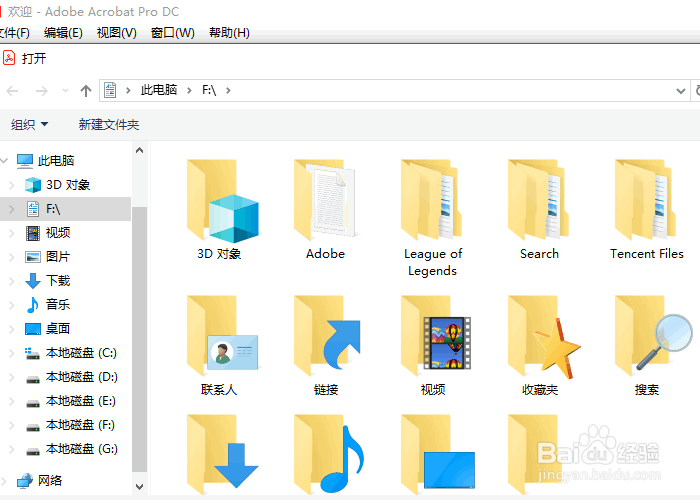 4/5
4/5 5/5
5/5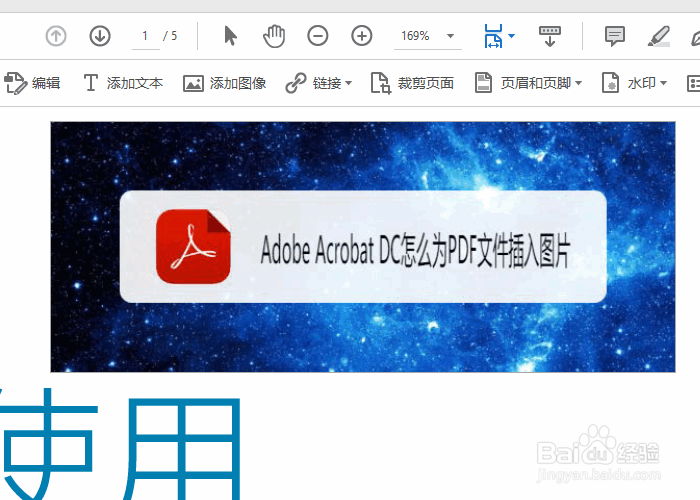 总结1/1
总结1/1
在Adobe Acrobat DC主页打开PDF文件。
 2/5
2/5在主工作界面右侧单击编辑PDF。
 3/5
3/5单击添加图像。
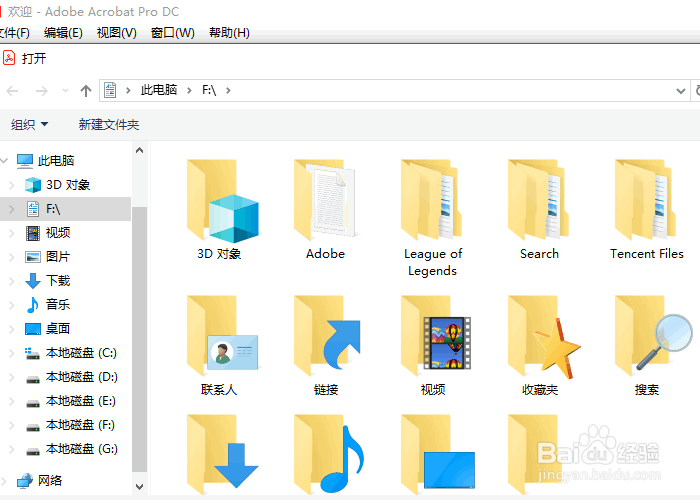 4/5
4/5选择要插入的图像文件。
 5/5
5/5插入的图片会使用图片实际大小尺寸,拖动图片周围的边框线调整图片大小即可。
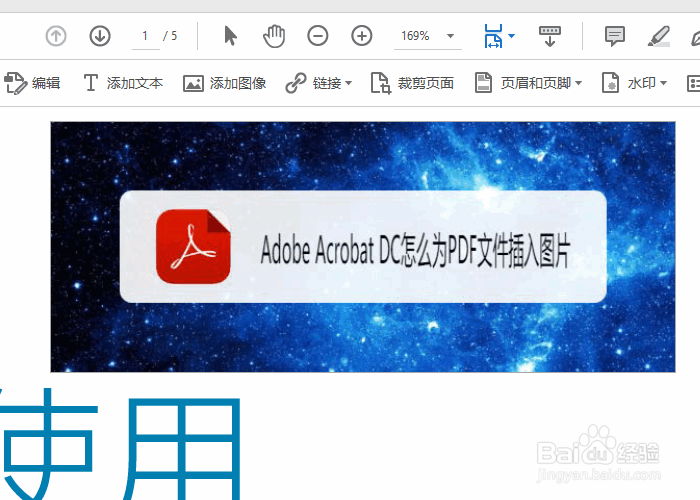 总结1/1
总结1/11、在Adobe Acrobat DC主页打开PDF文件。
2、在主工作界面右侧单击编辑PDF。
3、单击添加图像。
4、选择要插入的图像文件。
5、插入的图片会使用图片实际大小尺寸,拖动图片周围的边框线调整图片大小即可。
注意事项Tips:在插入图片的过程中可能会出现卡顿现象,不要进行任何操作,稍等两秒即可。
PDF插入图片PDF修改图片ACROBAT版权声明:
1、本文系转载,版权归原作者所有,旨在传递信息,不代表看本站的观点和立场。
2、本站仅提供信息发布平台,不承担相关法律责任。
3、若侵犯您的版权或隐私,请联系本站管理员删除。
4、文章链接:http://www.1haoku.cn/art_1013077.html
上一篇:在scratch3.0中如何制作换装小游戏
下一篇:抖音拍摄权限怎样设置
 订阅
订阅